
今日は、Ubuntu 17.10 デスクトップにアイコンを追加するチュートリアルを見ていきます。デスクトップには、ソフトウェアをすぐに開くためのアイコンがあります。以下の詳細な紹介を参照してください。
1. Gnome Tweak 最適化ツールをインストールします
1. デスクトップの Ubuntu Dock で、オレンジ色のショッピング バッグ アイコンが付いたソフトウェア アイコンをクリックして、ソフトウェア ウィンドウを起動します。
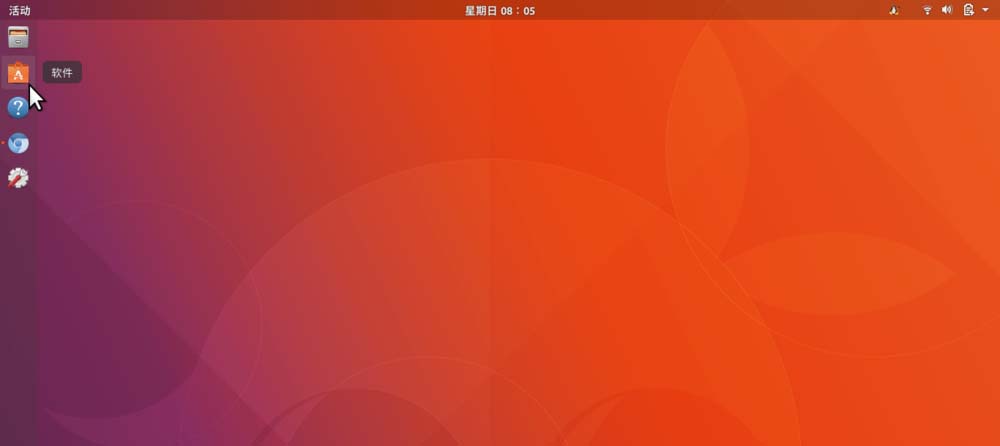
2. ソフトウェア ウィンドウ の右上隅に虫眼鏡風の検索ボタンがあります。クリックして検索ウィンドウに入ります。
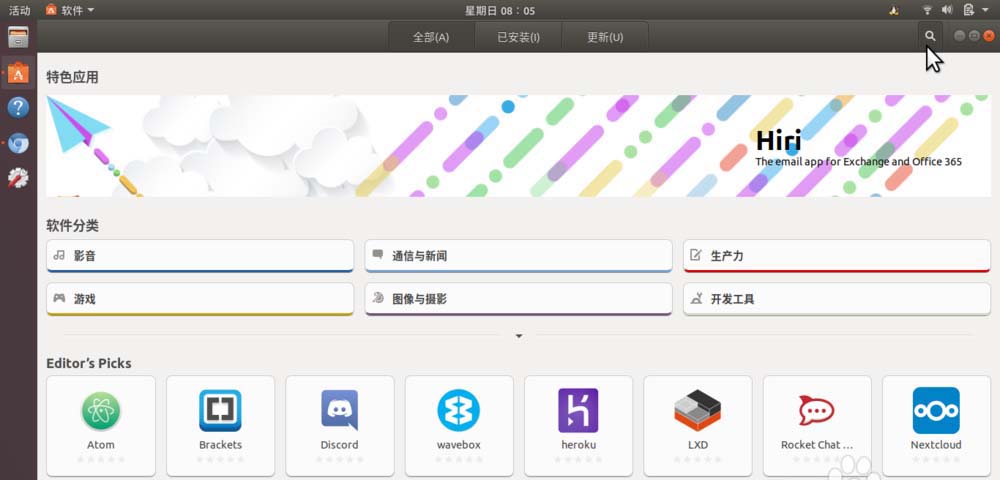
3. 検索ウィンドウに「tweak」 または「Optimization」と入力すると、「Gnome Tweaks」が見つかります。このソフトウェア。クリックして詳細ウィンドウに入り、引き続き「Install」をクリックして「Gnome Optimization」ソフトウェアのインストールを完了します。
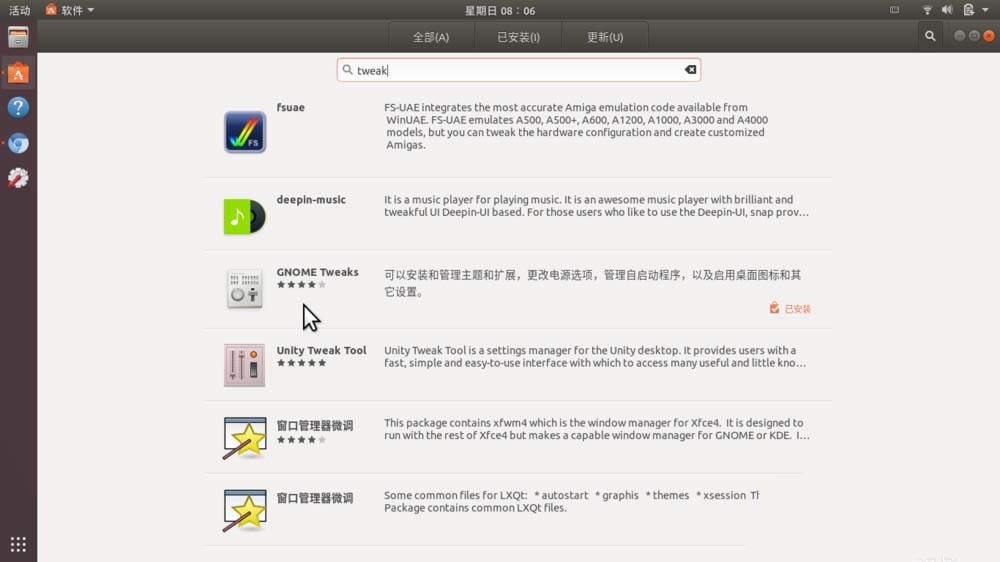
2.「Gnome Optimization」を使用してデスクトップアイコンを表示するかどうかを設定します
1. Gnome 最適化ソフトウェアをインストールした後、Win キーを押して概要ビューに入り、検索ボックスに「tweak」または「optimization」と入力すると、## の下に Gnome が表示されます。 # 最適化アイコンをクリックして開始します。
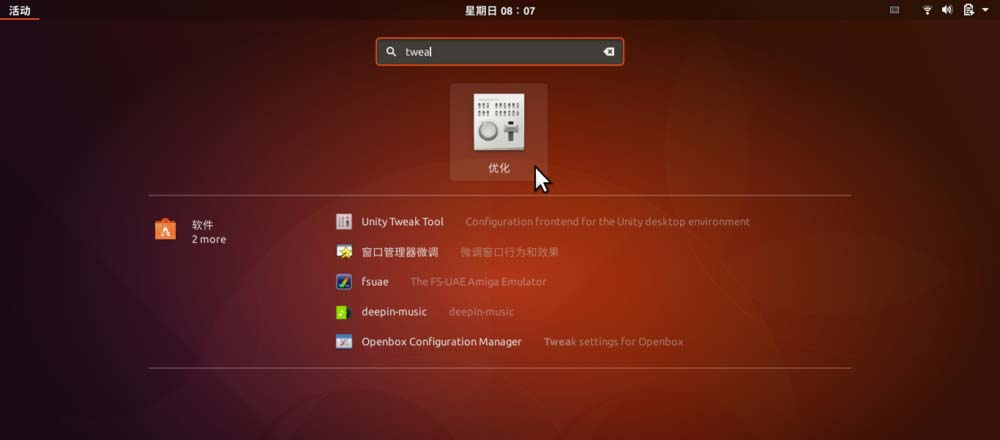
Gnome 最適化ウィンドウで、左側のナビゲーション リストの「デスクトップ 」をクリックし、「 アイコンの表示」を開きます。 」スイッチを押します。次に、必要に応じて、「ホーム フォルダー 」、「ネットワーク サーバー 」、「ごみ箱 」、「マウントされたボリューム」を開くか閉じます。 」などの項目が切り替わります。 デスクトップの左上隅の空白スペースに、「
Main Folder」、「Network Server」、「」のアイコンが表示されていることがわかります。ごみ箱」が表示されます。
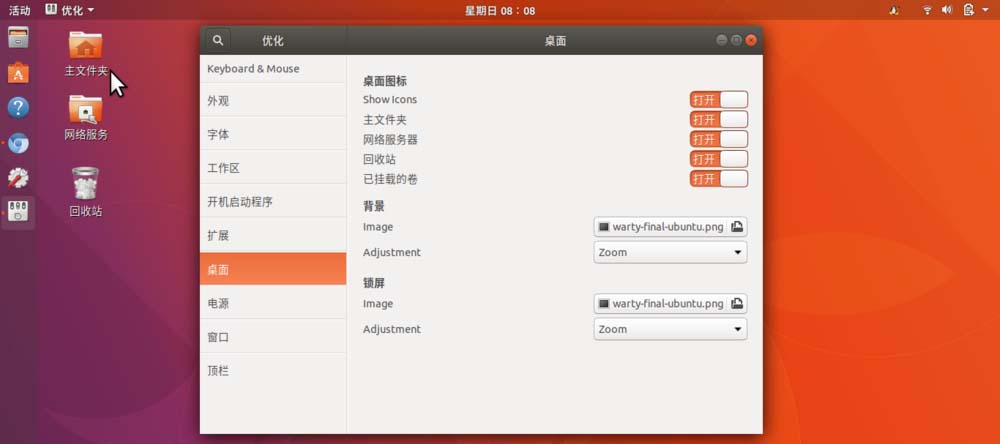 3. デスクトップの空白スペースを右クリックし、新しいフォルダーを作成します。新しく作成されたフォルダーもデスクトップに表示されます。
3. デスクトップの空白スペースを右クリックし、新しいフォルダーを作成します。新しく作成されたフォルダーもデスクトップに表示されます。
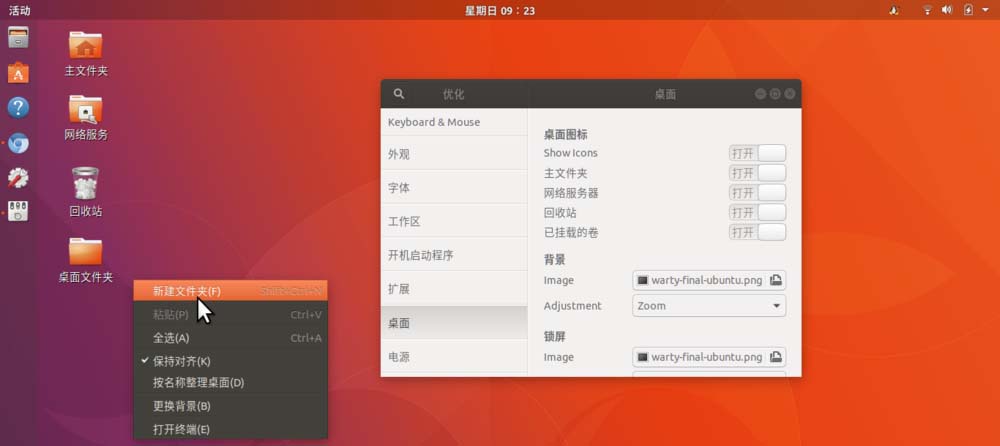 4. 同様に、ドキュメントやその他のファイルをデスクトップに保存することもできます。
4. 同様に、ドキュメントやその他のファイルをデスクトップに保存することもできます。
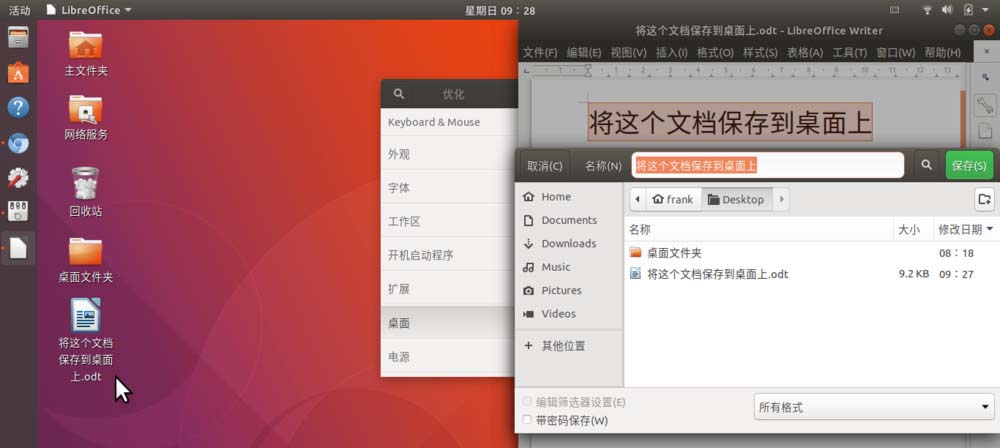 5. もちろん、「
5. もちろん、「
スイッチをオフにすると、デスクトップ上のフォルダーやファイルなどのアイコンが消えます。また、デスクトップの空白部分を右クリックしても、「新しいフォルダー」メニュー項目が表示されなくなります。
以上がUbuntu 17.10 デスクトップにアイコンを表示する方法の詳細内容です。詳細については、PHP 中国語 Web サイトの他の関連記事を参照してください。